В общем, получилось так, что мне потребовалось восстановить ассоциацию файла 1С формата ".DT", приступим:
В свойствах файла типа ".DT" выбрано приложение 1cestart.exe
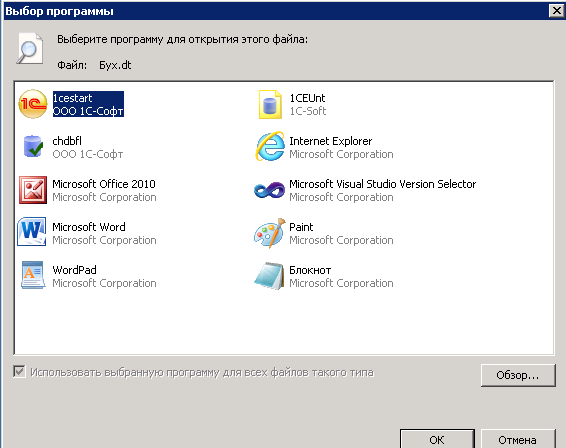
Поэтому они выглядят так:
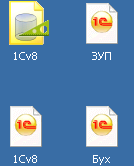
Нам же нужен вот такой вид (по умолчанию):
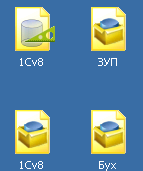
Вот так должны выглядеть свойства файла 1С :
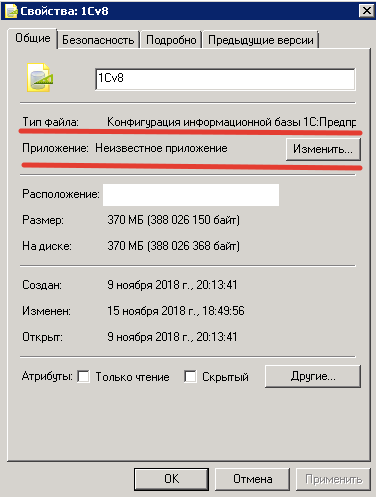
В вашем случае это может быть формат ".CF" ".EPF" ".1CD" и так далее…
Просто переустановка Платформы нам не поможет, да и геморно это может получиться, особенно если работа устроена по Клиент-серверному варианту.
Можете конечно переустановить Windows 🙂 Реально помогает!
Есть вариант переустановить Платформу, взять CCleaner и почистить реестр. Если переустановка платформы уже необходима для работы прикладных решений. Сам не проверял, поэтому не утверждаю, если такой вариант сработает, то норм)
Наши действия:
1. ДЕЛАЕМ КОПИЮ РЕЕСТРА! И приступаем к нашей задаче. Предварительно советую почитать про ветки реестров Windows
2. Открываем реестр (команда regedit), заходим в ветку реестра по адресу "HKEY_CLASSES_ROOT", здесь хранятся все типы файлов в Windows.
3. Ищем нужный нам тип файла, в моем случае это ".DT", раскрываем его, и берем название подпапки "V83.DataTransfer" (для каждого типа файла 1С стоит свое значение), копируем его.
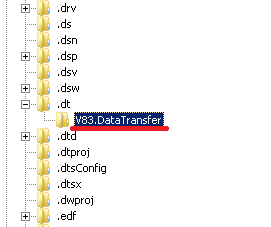
4. С помощью поиска(Ctrl+F) начинаем поиск по скопированному значению с корня реестра или рученьками, в этот раз нам нужно провалиться в "HKEY_CURRENT_USERSoftwareMicrosoftWindowsCurrentVersionExplorerFileExts.dt". Удаляем отсюда всё кроме файлов указанных на картинках для каждого подраздела:
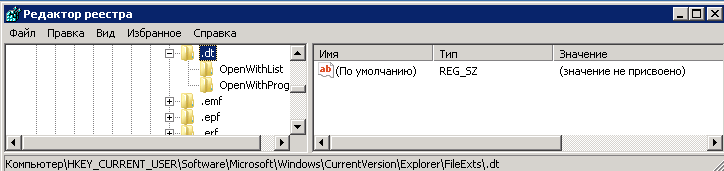
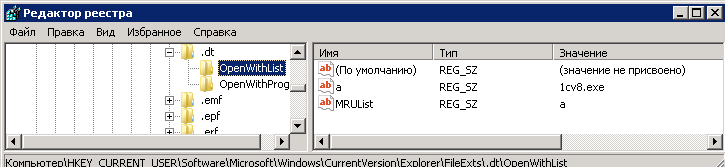
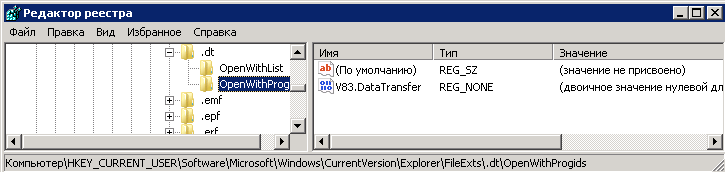
5. Повторим еще раз пункт 2 и 3, и проверим что по адресу "HKEY_CLASSES_ROOT.dt" вместо "auto_file_blablabla"стоит значение "V83.DataTransfer", и по надобности меняем его, иначе иконка у нас будет полностью белой:
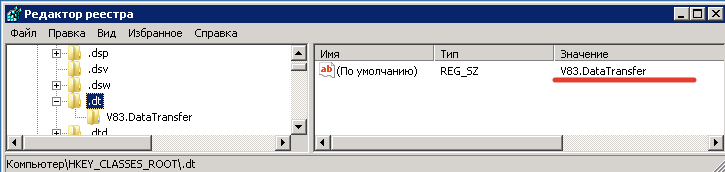
На этом всё, не забываем перезагрузить сеанс пользователя, и радоваться полученному результату проделанной работы.


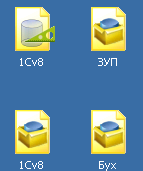
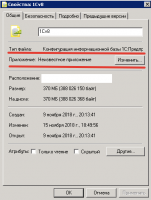





что-то поделал иконка стала белая, не хочет возвращаться ассоциация с файлом 1С. А что там подправить надо, Вы писали, чтобы иконка не была белая, нужно задать что-то, можно пример?
(1) 5 пункт смотри, у тебя значение не указано скорее всего